Peugeot Boxer 2020 Priročnik za lastnika (in Slovenian)
Manufacturer: PEUGEOT, Model Year: 2020, Model line: Boxer, Model: Peugeot Boxer 2020Pages: 196, PDF Size: 5.11 MB
Page 161 of 196
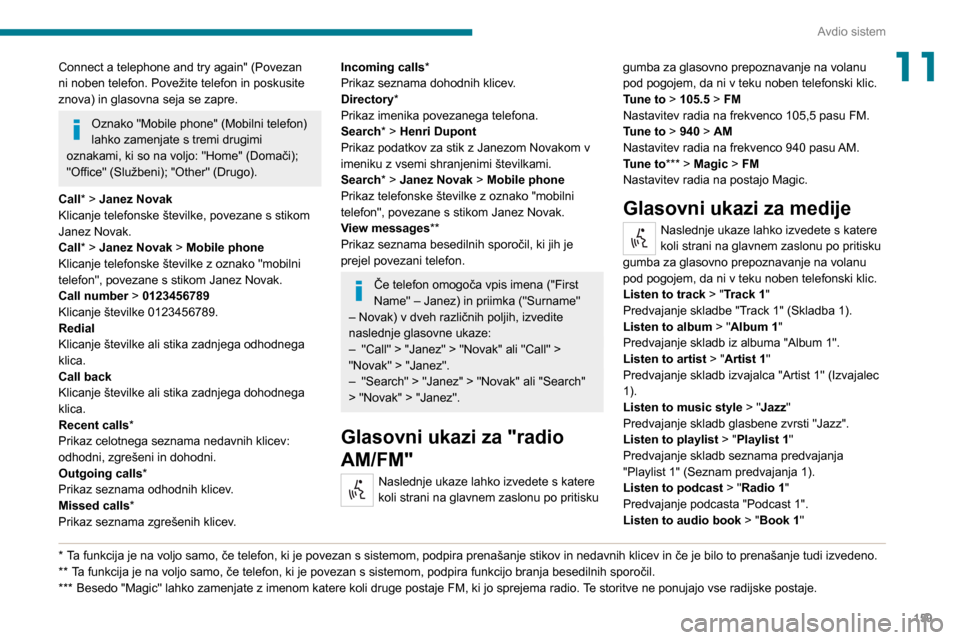
159
Avdio sistem
11Connect a telephone and try again" (Povezan
ni noben telefon. Povežite telefon in poskusite
znova) in glasovna seja se zapre.
Oznako "Mobile phone" (Mobilni telefon)
lahko zamenjate s tremi drugimi
oznakami, ki so na voljo: "Home" (Domači);
"Office" (Službeni); "Other" (Drugo).
Call* > Janez Novak
Klicanje telefonske številke, povezane s stikom
Janez Novak.
Call* > Janez Novak > Mobile phone
Klicanje telefonske številke z oznako "mobilni
telefon", povezane s stikom Janez Novak.
Call number > 0123456789
Klicanje številke 0123456789.
Redial
Klicanje številke ali stika zadnjega odhodnega
klica.
Call back
Klicanje številke ali stika zadnjega dohodnega
klica.
Recent calls*
Prikaz celotnega seznama nedavnih klicev:
odhodni, zgrešeni in dohodni.
Outgoing calls *
Prikaz seznama odhodnih klicev.
Missed calls*
Prikaz seznama zgrešenih klicev.
* Ta funkcija je na voljo samo, če telefon, ki je povezan s sistemom, podpira prenašanje stikov in nedavnih klicev in če je bilo to prenašanje tudi izvedeno.
** Ta funkcija je na voljo samo, če telefon, ki je povezan s sistemom, podpira funkcijo branja besedilnih sporočil.
*** Besedo "Magic" lahko zamenjate z imenom katere koli druge postaje FM, ki jo sprejema radio. Te storitve ne ponujajo vse radijske postaje.
Incoming calls*
Prikaz seznama dohodnih klicev.
Directory *
Prikaz imenika povezanega telefona.
Search* > Henri Dupont
Prikaz podatkov za stik z Janezom Novakom v
imeniku z vsemi shranjenimi številkami.
Search* > Janez Novak > Mobile phone
Prikaz telefonske številke z oznako "mobilni
telefon", povezane s stikom Janez Novak.
View messages **
Prikaz seznama besedilnih sporočil, ki jih je
prejel povezani telefon.
Če telefon omogoča vpis imena ("First
Name" – Janez) in priimka ("Surname"
– Novak) v dveh različnih poljih, izvedite
naslednje glasovne ukaze:
– "Call" > "Janez" > "Novak" ali "Call" > "Novak" > "Janez".– "Search" > "Janez" > "Novak" ali "Search" > "Novak" > "Janez".
Glasovni ukazi za "radio
AM/FM"
Naslednje ukaze lahko izvedete s katere
koli strani na glavnem zaslonu po pritisku gumba za glasovno prepoznavanje na volanu
pod pogojem, da ni v teku noben telefonski klic.
Tune to
> 105.5 > FM
Nastavitev radia na frekvenco 105,5 pasu FM.
Tune to > 940 > AM
Nastavitev radia na frekvenco 940 pasu AM.
Tune to *** > Magic > FM
Nastavitev radia na postajo Magic.
Glasovni ukazi za medije
Naslednje ukaze lahko izvedete s katere
koli strani na glavnem zaslonu po pritisku
gumba za glasovno prepoznavanje na volanu
pod pogojem, da ni v teku noben telefonski klic.
Listen to track > "Track 1 "
Predvajanje skladbe "Track 1" (Skladba 1).
Listen to album > "Album 1"
Predvajanje skladb iz albuma "Album 1".
Listen to artist > "Artist 1"
Predvajanje skladb izvajalca "Artist 1" (Izvajalec 1).
Listen to music style > "Jazz"
Predvajanje skladb glasbene zvrsti "Jazz".
Listen to playlist > "Playlist 1"
Predvajanje skladb seznama predvajanja
"Playlist 1" (Seznam predvajanja 1).
Listen to podcast > "Radio 1"
Predvajanje podcasta "Podcast 1".Listen to audio book > "Book 1"
Page 162 of 196
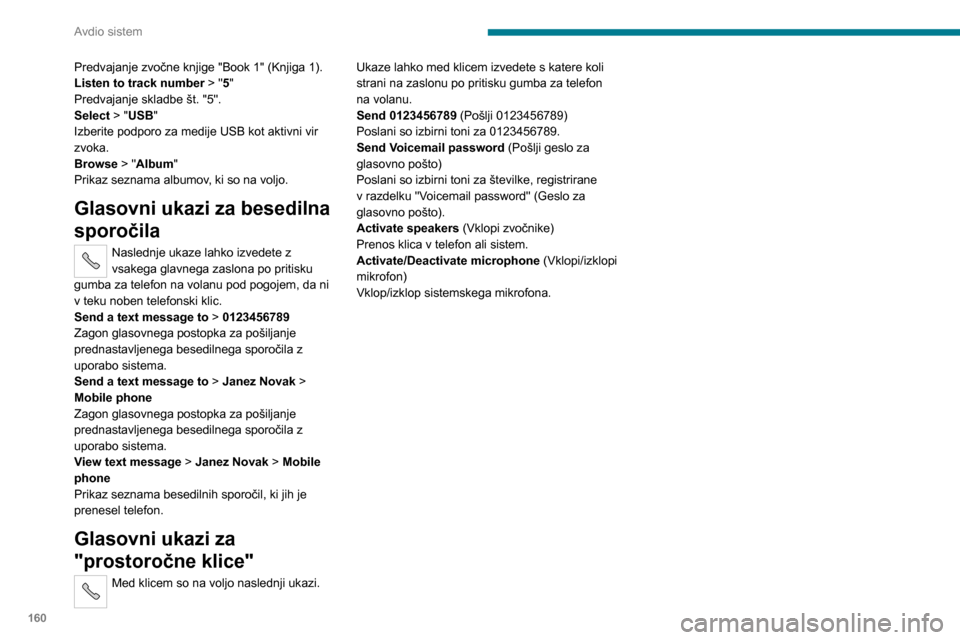
160
Avdio sistem
Predvajanje zvočne knjige "Book 1" (Knjiga 1).
Listen to track number > "5"
Predvajanje skladbe št. "5".
Select > "USB"
Izberite podporo za medije USB kot aktivni vir
zvoka.
Browse > "Album"
Prikaz seznama albumov, ki so na voljo.
Glasovni ukazi za besedilna
sporočila
Naslednje ukaze lahko izvedete z
vsakega glavnega zaslona po pritisku
gumba za telefon na volanu pod pogojem, da ni
v teku noben telefonski klic.
Send a text message to > 0123456789
Zagon glasovnega postopka za pošiljanje
prednastavljenega besedilnega sporočila z
uporabo sistema.
Send a text message to > Janez Novak >
Mobile phone
Zagon glasovnega postopka za pošiljanje
prednastavljenega besedilnega sporočila z
uporabo sistema.
View text message > Janez Novak > Mobile
phone
Prikaz seznama besedilnih sporočil, ki jih je
prenesel telefon.
Glasovni ukazi za
"prostoročne klice"
Med klicem so na voljo naslednji ukazi. Ukaze lahko med klicem izvedete s katere koli
strani na zaslonu po pritisku gumba za telefon
na volanu.
Send 0123456789
(Pošlji 0123456789)
Poslani so izbirni toni za 0123456789.
Send Voicemail password (Pošlji geslo za
glasovno pošto)
Poslani so izbirni toni za številke, registrirane
v razdelku "Voicemail password" (Geslo za
glasovno pošto).
Activate speakers (Vklopi zvočnike)
Prenos klica v telefon ali sistem.
Activate/Deactivate microphone (Vklopi/izklopi
mikrofon)
Vklop/izklop sistemskega mikrofona.
Page 163 of 196

161
Zvočni in telematski sistem z zaslonom na dotik
12Zvočni in telematski
sistem z zaslonom na
dotik
Multimedijski zvočni sistem
– telefon Bluetooth
® –
navigacija GPS
Sistem je zaščiten tako, da deluje samo
v vašem vozilu.
Zaradi varnosti mora voznik postopke, ki
zahtevajo njegovo pozornost, izvajati
samo pri ustavljenem vozilu.
Pri izklopljenem motorju se sistem izklopi po
vklopu varčevalnega načina delovanja, da se
prepreči izpraznitev akumulatorja.
Prvi koraki
Za dostop do glavnih menijev uporabite tipke,
ki so pod zaslonom na dotik, nato pritisnite
prikazane gumbe na zaslonu.
Pri dotikanju zaslona na dotik je treba
pritiskati nekoliko močneje, posebej pri
drsnih menijih (premikanje zemljevida ...).
Rahel dotik zaslona ne zadostuje. Dotikanje z
več prsti hkrati je neučinkovito.
Zaslon lahko uporabljate tudi z rokavicami.
Ta tehnologija omogoča uporabo pri vseh
temperaturah.
Za čiščenje zaslona uporabljajte mehko
krpo, ki ni abrazivna (krpo za očala), brez
drugih izdelkov.
Zaslona se ne dotikajte z ostrimi predmeti.
Zaslona se ne dotikajte z mokrimi rokami.
V primeru zelo visokih temperatur se
glasnost lahko zmanjša in tako zaščiti
sistem. Sistem spet normalno deluje, ko se
temperatura v prostoru za potnike zniža.
Sistem lahko preide tudi v stanje spanja
(popolna izključitev zaslona in zvoka) za
najmanj 5 minut.
Pritisk: vklop/izklop.
Vrtenje: nastavitev glasnosti (vsak vir je
neodvisen).
Vklop/izklop zaslona.
Vklop/izklop glasnosti (izklop zvoka/
premor).
Radio, vrtenje: iskanje radijske postaje.
Mediji, vrtenje: izbira prejšnje/naslednje
skladbe.
Pritisk: potrditev prikazane možnosti na zaslonu.
Vklop, izklop ali konfiguracija nekaterih
funkcij za upravljanje sistema in vozila.
Prekinitev trenutnega postopka.
Pomik gor za eno raven (meni ali mapo).
Slovar
VOLUME
Nastavitev glasnosti z vrtenjem.
RADIO
Dostop do menija za radio.
MEDIA
Dostop do menija za medije in različnih virov
glasbe.
N AV
Dostop do menija za navigacijo.
PHONE
Dostop do menija za telefon.
MORE
Dostop do informacij o vozilu.
BROWSE, TUNE, SCROLL
Obračajte gumb za:
– pomikanje po meniju ali seznamu,– izbiro radijske postaje.ENTER
S pritiskom potrdite prikazano možnost na
zaslonu.
Page 164 of 196
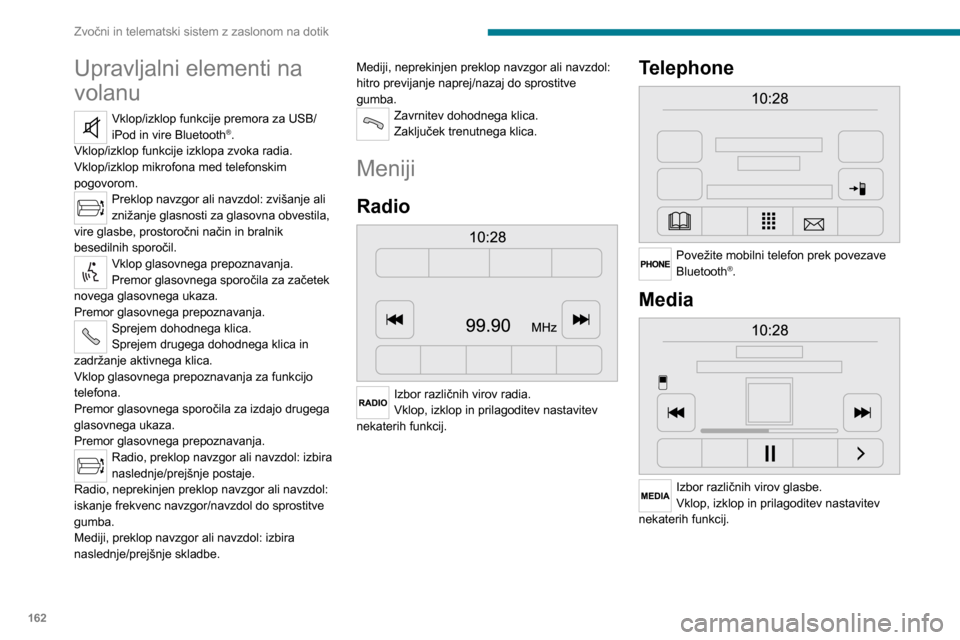
162
Zvočni in telematski sistem z zaslonom na dotik
Informacije o vozilu
Dostop do zunanje temperature, ure, kompasa in potovalnega računalnika.
Navigation
Vnesite nastavitve navigacije in izberite
cilj.
Upravljalni elementi na
volanu
Vklop/izklop funkcije premora za USB/
iPod in vire Bluetooth®.
Vklop/izklop funkcije izklopa zvoka radia.
Vklop/izklop mikrofona med telefonskim
pogovorom.
Preklop navzgor ali navzdol: zvišanje ali
znižanje glasnosti za glasovna obvestila,
vire glasbe, prostoročni način in bralnik
besedilnih sporočil.
Vklop glasovnega prepoznavanja.
Premor glasovnega sporočila za začetek
novega glasovnega ukaza.
Premor glasovnega prepoznavanja.
Sprejem dohodnega klica.
Sprejem drugega dohodnega klica in
zadržanje aktivnega klica.
Vklop glasovnega prepoznavanja za funkcijo
telefona.
Premor glasovnega sporočila za izdajo drugega
glasovnega ukaza.
Premor glasovnega prepoznavanja.
Radio, preklop navzgor ali navzdol: izbira
naslednje/prejšnje postaje.
Radio, neprekinjen preklop navzgor ali navzdol:
iskanje frekvenc navzgor/navzdol do sprostitve
gumba.
Mediji, preklop navzgor ali navzdol: izbira
naslednje/prejšnje skladbe. Mediji, neprekinjen preklop navzgor ali navzdol:
hitro previjanje naprej/nazaj do sprostitve
gumba.
Zavrnitev dohodnega klica.
Zaključek trenutnega klica.
Meniji
Radio
Izbor različnih virov radia.
Vklop, izklop in prilagoditev nastavitev
nekaterih funkcij.
Telephone
Povežite mobilni telefon prek povezave
Bluetooth®.
Media
Izbor različnih virov glasbe.
Vklop, izklop in prilagoditev nastavitev
nekaterih funkcij.
Page 165 of 196
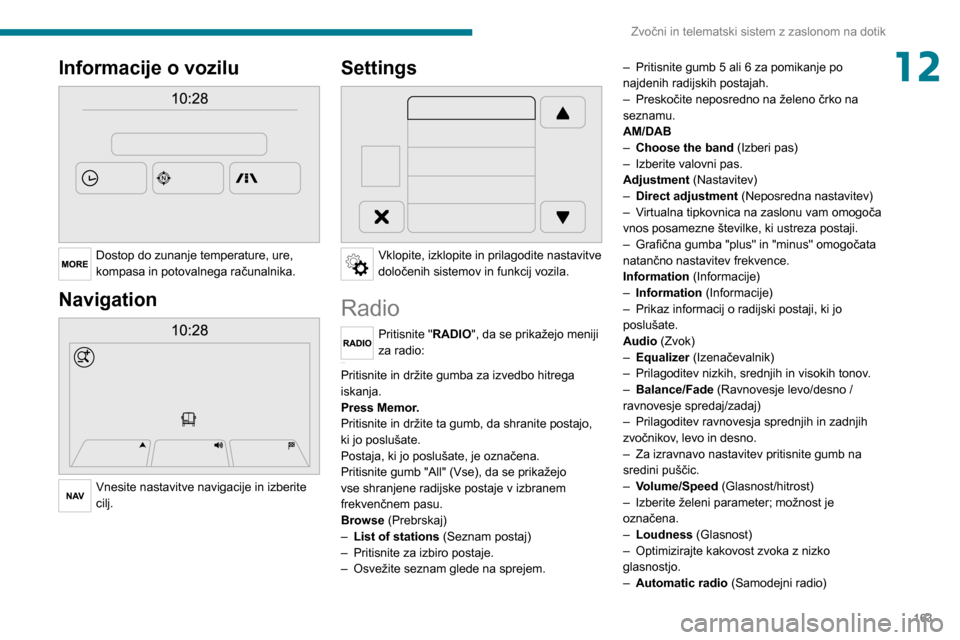
163
Zvočni in telematski sistem z zaslonom na dotik
12Informacije o vozilu
Dostop do zunanje temperature, ure,
kompasa in potovalnega računalnika.
Navigation
Vnesite nastavitve navigacije in izberite
cilj.
Settings
Vklopite, izklopite in prilagodite nastavitve
določenih sistemov in funkcij vozila.
Radio
Pritisnite "RADIO", da se prikažejo meniji
za radio:
Na kratko pritisnite gumb 9 ali : za izvedbo samodejnega iskanja.
Pritisnite in držite gumba za izvedbo hitrega
iskanja.
Press Memor.
Pritisnite in držite ta gumb, da shranite postajo,
ki jo poslušate.
Postaja, ki jo poslušate, je označena.
Pritisnite gumb "All" (Vse), da se prikažejo
vse shranjene radijske postaje v izbranem
frekvenčnem pasu.
Browse (Prebrskaj)
– List of stations (Seznam postaj)– Pritisnite za izbiro postaje.– Osvežite seznam glede na sprejem.
– Pritisnite gumb 5 ali 6 za pomikanje po najdenih radijskih postajah.– Preskočite neposredno na želeno črko na seznamu.
AM/DAB
– Choose the band (Izberi pas)– Izberite valovni pas.Adjustment (Nastavitev)– Direct adjustment (Neposredna nastavitev)– Virtualna tipkovnica na zaslonu vam omogoča vnos posamezne številke, ki ustreza postaji.– Grafična gumba "plus" in "minus" omogočata natančno nastavitev frekvence.
Information (Informacije)
– Information (Informacije)– Prikaz informacij o radijski postaji, ki jo poslušate.
Audio (Zvok)
– Equalizer (Izenačevalnik)– Prilagoditev nizkih, srednjih in visokih tonov .– Balance/Fade (Ravnovesje levo/desno /
ravnovesje spredaj/zadaj)
– Prilagoditev ravnovesja sprednjih in zadnjih
zvočnikov, levo in desno.– Za izravnavo nastavitev pritisnite gumb na sredini puščic.– Volume/Speed (Glasnost/hitrost)– Izberite želeni parameter; možnost je označena.– Loudness (Glasnost)– Optimizirajte kakovost zvoka z nizko glasnostjo.– Automatic radio (Samodejni radio)
Page 166 of 196
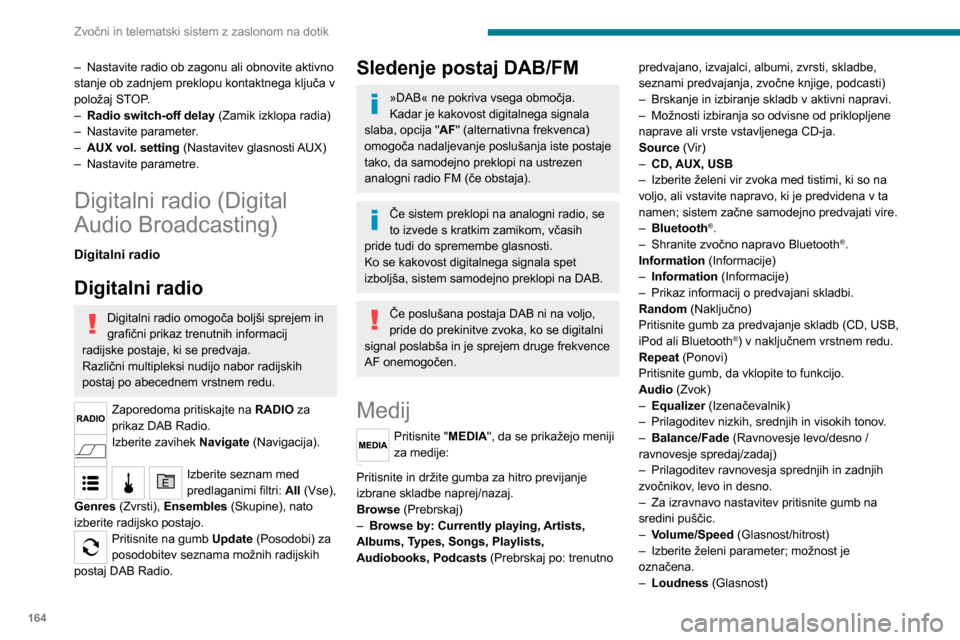
164
Zvočni in telematski sistem z zaslonom na dotik
– Optimizirajte kakovost zvoka z nizko glasnostjo.– Automatic radio (Samodejni radio)– Nastavite radio ob zagonu ali obnovite aktivno stanje ob zadnjem preklopu kontaktnega ključa v
položaj STOP.
– Radio switch-off delay (Zamik izklopa radia)– Nastavite parameter.– AUX vol. setting (Nastavitev glasnosti AUX)– Nastavite parametre.
Vtičnica USB
Vstavite pomnilniški ključ USB ali z ustreznim kablom (ni priložen) priključite napravo v vtičnico USB v osrednjem predalu za
shranjevanje, ki omogoča prenos podatkov v
sistem.
Ne uporabljajte zvezdišča USB, da
zaščitite sistem.
Sistem ustvarja sezname predvajanja (v
začasnem pomnilniku); postopek lahko traja od
nekaj sekund do več minut ob prvi povezavi.
Za skrajšanje čakalnega časa zmanjšajte število
datotek, ki niso glasbene, in število map.
Seznami predvajanja se posodobijo ob vsakem
izklopu kontakta ali priključitvi pomnilniškega
ključa USB. Seznami se shranijo; če niso
spremenjeni, se naslednjič hitreje naložijo.
– Nastavite radio ob zagonu ali obnovite aktivno stanje ob zadnjem preklopu kontaktnega ključa v
položaj STOP.
– Radio switch-off delay (Zamik izklopa radia)– Nastavite parameter.– AUX vol. setting (Nastavitev glasnosti AUX)– Nastavite parametre.
Digitalni radio (Digital
Audio Broadcasting)
Digitalni radio
Digitalni radio
Digitalni radio omogoča boljši sprejem in
grafični prikaz trenutnih informacij
radijske postaje, ki se predvaja.
Različni multipleksi nudijo nabor radijskih
postaj po abecednem vrstnem redu.
Zaporedoma pritiskajte na RADIO za
prikaz DAB Radio.
Izberite zavihek Navigate (Navigacija).
Izberite seznam med
predlaganimi filtri: All (Vse),
Genres (Zvrsti), Ensembles (Skupine), nato
izberite radijsko postajo.
Pritisnite na gumb Update (Posodobi) za
posodobitev seznama možnih radijskih
postaj DAB Radio.
Sledenje postaj DAB/FM
»DAB« ne pokriva vsega območja.
Kadar je kakovost digitalnega signala
slaba, opcija " AF" (alternativna frekvenca)
omogoča nadaljevanje poslušanja iste postaje
tako, da samodejno preklopi na ustrezen
analogni radio FM (če obstaja).
Če sistem preklopi na analogni radio, se
to izvede s kratkim zamikom, včasih
pride tudi do spremembe glasnosti.
Ko se kakovost digitalnega signala spet
izboljša, sistem samodejno preklopi na DAB.
Če poslušana postaja DAB ni na voljo,
pride do prekinitve zvoka, ko se digitalni
signal poslabša in je sprejem druge frekvence
AF onemogočen.
Medij
Pritisnite "MEDIA", da se prikažejo meniji
za medije:
Na kratko pritisnite gumb 9 ali : za predvajanje prejšnje/naslednje skladbe.
Pritisnite in držite gumba za hitro previjanje
izbrane skladbe naprej/nazaj.
Browse (Prebrskaj)
– Browse by: Currently playing, Artists,
Albums, Types, Songs, Playlists,
Audiobooks, Podcasts (Prebrskaj po: trenutno predvajano, izvajalci, albumi, zvrsti, skladbe,
seznami predvajanja, zvočne knjige, podcasti)
– Brskanje in izbiranje skladb v aktivni napravi.– Možnosti izbiranja so odvisne od priklopljene naprave ali vrste vstavljenega CD-ja.
Source (Vir)
– CD, AUX, USB– Izberite želeni vir zvoka med tistimi, ki so na voljo, ali vstavite napravo, ki je predvidena v ta
namen; sistem začne samodejno predvajati vire.
– Bluetooth®.– Shranite zvočno napravo Bluetooth®.
Information (Informacije)
– Information (Informacije)– Prikaz informacij o predvajani skladbi.Random (Naključno)
Pritisnite gumb za predvajanje skladb (CD, USB,
iPod ali Bluetooth
®) v naključnem vrstnem redu.
Repeat (Ponovi)
Pritisnite gumb, da vklopite to funkcijo.
Audio (Zvok)
– Equalizer (Izenačevalnik)– Prilagoditev nizkih, srednjih in visokih tonov .
– Balance/Fade (Ravnovesje levo/desno /
ravnovesje spredaj/zadaj)
– Prilagoditev ravnovesja sprednjih in zadnjih zvočnikov, levo in desno.– Za izravnavo nastavitev pritisnite gumb na sredini puščic.– Volume/Speed (Glasnost/hitrost)– Izberite želeni parameter; možnost je označena.– Loudness (Glasnost)
Page 167 of 196
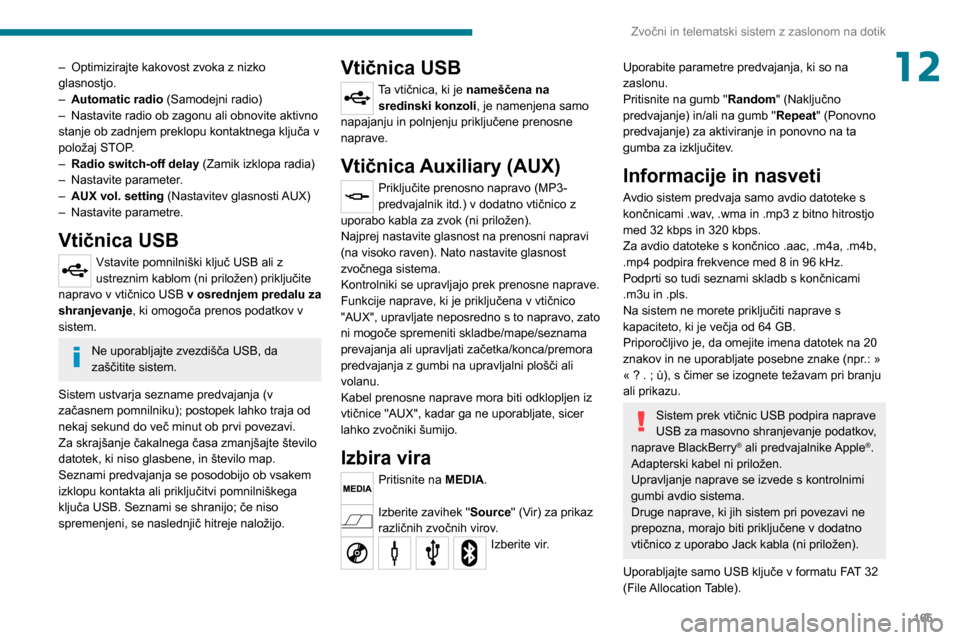
165
Zvočni in telematski sistem z zaslonom na dotik
12– Optimizirajte kakovost zvoka z nizko glasnostjo.– Automatic radio (Samodejni radio)– Nastavite radio ob zagonu ali obnovite aktivno stanje ob zadnjem preklopu kontaktnega ključa v
položaj STOP.
– Radio switch-off delay (Zamik izklopa radia)– Nastavite parameter.– AUX vol. setting (Nastavitev glasnosti AUX)– Nastavite parametre.
Vtičnica USB
Vstavite pomnilniški ključ USB ali z ustreznim kablom (ni priložen) priključite napravo v vtičnico USB v osrednjem predalu za
shranjevanje, ki omogoča prenos podatkov v
sistem.
Ne uporabljajte zvezdišča USB, da
zaščitite sistem.
Sistem ustvarja sezname predvajanja (v
začasnem pomnilniku); postopek lahko traja od
nekaj sekund do več minut ob prvi povezavi.
Za skrajšanje čakalnega časa zmanjšajte število
datotek, ki niso glasbene, in število map.
Seznami predvajanja se posodobijo ob vsakem
izklopu kontakta ali priključitvi pomnilniškega
ključa USB. Seznami se shranijo; če niso
spremenjeni, se naslednjič hitreje naložijo.
Vtičnica USB
Ta vtičnica, ki je nameščena na sredinski konzoli , je namenjena samo
napajanju in polnjenju priključene prenosne
naprave.
Vtičnica Auxiliary (AUX)
Priključite prenosno napravo (MP3-
predvajalnik itd.) v dodatno vtičnico z
uporabo kabla za zvok (ni priložen).
Najprej nastavite glasnost na prenosni napravi
(na visoko raven). Nato nastavite glasnost
zvočnega sistema.
Kontrolniki se upravljajo prek prenosne naprave.
Funkcije naprave, ki je priključena v vtičnico
"AUX", upravljate neposredno s to napravo, zato
ni mogoče spremeniti skladbe/mape/seznama
prevajanja ali upravljati začetka/konca/premora
predvajanja z gumbi na upravljalni plošči ali
volanu.
Kabel prenosne naprave mora biti odklopljen iz
vtičnice "AUX", kadar ga ne uporabljate, sicer
lahko zvočniki šumijo.
Izbira vira
Pritisnite na MEDIA.
Izberite zavihek "Source" (Vir) za prikaz
različnih zvočnih virov.
Izberite vir.
Uporabite parametre predvajanja, ki so na
zaslonu.
Pritisnite na gumb " Random" (Naključno
predvajanje) in/ali na gumb " Repeat" (Ponovno
predvajanje) za aktiviranje in ponovno na ta
gumba za izključitev.
Informacije in nasveti
Avdio sistem predvaja samo avdio datoteke s
končnicami .wav, .wma in .mp3 z bitno hitrostjo
med 32 kbps in 320 kbps.
Za avdio datoteke s končnico .aac, .m4a, .m4b,
.mp4 podpira frekvence med 8 in 96 kHz.
Podprti so tudi seznami skladb s končnicami
.m3u in .pls.
Na sistem ne morete priključiti naprave s
kapaciteto, ki je večja od 64 GB.
Priporočljivo je, da omejite imena datotek na 20
znakov in ne uporabljate posebne znake (npr.: »
« ? . ; ù), s čimer se izognete težavam pri branju
ali prikazu.
Sistem prek vtičnic USB podpira naprave
USB za masovno shranjevanje podatkov,
naprave BlackBerry
® ali predvajalnike Apple®.
Adapterski kabel ni priložen.
Upravljanje naprave se izvede s kontrolnimi
gumbi avdio sistema.
Druge naprave, ki jih sistem pri povezavi ne
prepozna, morajo biti priključene v dodatno
vtičnico z uporabo Jack kabla (ni priložen).
Uporabljajte samo USB ključe v formatu FAT 32
(File Allocation Table).
Page 168 of 196
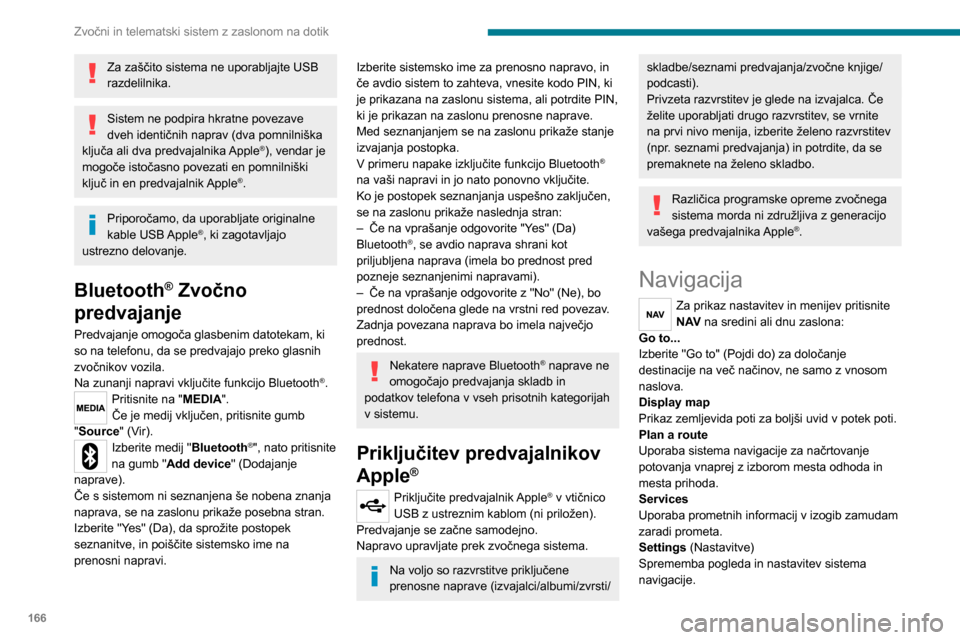
166
Zvočni in telematski sistem z zaslonom na dotik
Za zaščito sistema ne uporabljajte USB
razdelilnika.
Sistem ne podpira hkratne povezave
dveh identičnih naprav (dva pomnilniška
ključa ali dva predvajalnika Apple
®), vendar je
mogoče istočasno povezati en pomnilniški
ključ in en predvajalnik Apple
®.
Priporočamo, da uporabljate originalne
kable USB Apple®, ki zagotavljajo
ustrezno delovanje.
Bluetooth® Zvočno
predvajanje
Predvajanje omogoča glasbenim datotekam, ki
so na telefonu, da se predvajajo preko glasnih
zvočnikov vozila.
Na zunanji napravi vključite funkcijo Bluetooth
®.Pritisnite na "MEDIA".
Če je medij vključen, pritisnite gumb
"Source" (Vir).
Izberite medij " Bluetooth®", nato pritisnite
na gumb "Add device" (Dodajanje
naprave).
Če s sistemom ni seznanjena še nobena znanja
naprava, se na zaslonu prikaže posebna stran.
Izberite "Yes" (Da), da sprožite postopek
seznanitve, in poiščite sistemsko ime na
prenosni napravi.
Izberite sistemsko ime za prenosno napravo, in
če avdio sistem to zahteva, vnesite kodo PIN, ki
je prikazana na zaslonu sistema, ali potrdite PIN,
ki je prikazan na zaslonu prenosne naprave.
Med seznanjanjem se na zaslonu prikaže stanje
izvajanja postopka.
V primeru napake izključite funkcijo Bluetooth
®
na vaši napravi in jo nato ponovno vključite.
Ko je postopek seznanjanja uspešno zaključen,
se na zaslonu prikaže naslednja stran:
– Če na vprašanje odgovorite "Y es" (Da) Bluetooth®, se avdio naprava shrani kot
priljubljena naprava (imela bo prednost pred
pozneje seznanjenimi napravami).
– Če na vprašanje odgovorite z "No" (Ne), bo prednost določena glede na vrstni red povezav.
Zadnja povezana naprava bo imela največjo
prednost.
Nekatere naprave Bluetooth® naprave ne
omogočajo predvajanja skladb in
podatkov telefona v vseh prisotnih kategorijah
v sistemu.
Priključitev predvajalnikov
Apple
®
Priključite predvajalnik Apple® v vtičnico
USB z ustreznim kablom (ni priložen).
Predvajanje se začne samodejno.
Napravo upravljate prek zvočnega sistema.
Na voljo so razvrstitve priključene
prenosne naprave (izvajalci/albumi/zvrsti/
skladbe/seznami predvajanja/zvočne knjige/
podcasti).
Privzeta razvrstitev je glede na izvajalca. Če
želite uporabljati drugo razvrstitev, se vrnite
na prvi nivo menija, izberite želeno razvrstitev
(npr. seznami predvajanja) in potrdite, da se
premaknete na želeno skladbo.
Različica programske opreme zvočnega
sistema morda ni združljiva z generacijo
vašega predvajalnika Apple
®.
Navigacija
Za prikaz nastavitev in menijev pritisnite
N AV na sredini ali dnu zaslona:
Go to...
Izberite "Go to" (Pojdi do) za določanje
destinacije na več načinov, ne samo z vnosom
naslova.
Display map
Prikaz zemljevida poti za boljši uvid v potek poti.
Plan a route
Uporaba sistema navigacije za načrtovanje
potovanja vnaprej z izborom mesta odhoda in
mesta prihoda.
Services
Uporaba prometnih informacij v izogib zamudam
zaradi prometa.
Settings (Nastavitve)
Sprememba pogleda in nastavitev sistema
navigacije.
Page 169 of 196

167
Zvočni in telematski sistem z zaslonom na dotik
12Večina parametrov sistema je dostopna s
pritiskom na "Settings" (Nastavitve) v glavnem
meniju.
Help
Dostop do informacij o storitvah asistence in
drugih specializiranih storitvah.
End
Potrditev nastavitev.
Limit
Omejitev hitrosti (če je podatek poznan).
Za prikaz razlike med uro želenega prihoda in
uro ocenjenega prihoda.
Preklop med 3D- in 2D-prikazom zemljevida.
Go to..., Display map, Plan a route, Services,
Settings, Help, End.
Ko sistem navigacije vključite prvič, se prikaže
način vožnje ter podrobni podatki o trenutnem
položaju.
Pritisnite na sredino zaslona, da odprete glavni
meni.
Details
Povzetek poti omogoča pregled nad potjo,
preostalo razdaljo do namembnega cilja poti in
oceno preostalega časa do cilja.
S pomočjo podatkov RDS-TMC povzetek
poti prikaže tudi prometne informacije, ki
predvidevajo zamude na poti.
Modify route
Sistem navigacije pomaga doseči cilj kar
najhitreje tako, da prikaže drugo izbiro poti, ki je
hitrejša, kadar je le-ta na voljo.
End
Potrditev nastavitev.Instructions
Navodila za navigacijo ob nadaljevanju poti in
razdalja do naslednjih navodil za vodenje. Če
je drugo navodilo na razdalji manj kot 150 m
od prvega, se prikaže takoj, namesto prikaza
razdalje.
Za ponovitev zadnjega glasovnega navodila
pritisnite na ta del vrstice stanja.
Posodabljanje zemljevidov
Če želite posodobiti zemljevid,
upoštevajte naslednja navodila:
– Jamstvo za posodobitev zemljevida: če je nov zemljevid na voljo v 90 dneh od prve
uporabe sistema, ga lahko enkrat prenesete
brezplačno.
– Posodobitev zemljevida: kupite lahko novo različico sistemskega zemljevida.
Če želite v sistem namestiti posodobitev
zemljevida, izvedite naslednje štiri korake:
– Pripravite napravo USB.– Namestite programsko opremo TomTom
HOME in ustvarite račun MyTomTom.
– Prenesite zemljevid.– Namestite novi zemljevid.
Uporabite napravo USB in ne naprave za
množično shranjevanje (telefon ali
predvajalnik medijev).
Ne uporabljajte zvezdišča USB, da
zaščitite sistem.
Priprava naprave USB
Pripravo naprave USB je treba izvesti
pri delujočem motorju in ustavljenem
vozilu.
Za posodobitev zemljevida potrebujete napravo
USB, ki izpolnjuje naslednje zahteve:
– Naprava USB mora biti prazna.– V napravi USB je na voljo 16 GB prostora.– Uporabljajte samo naprave USB z obliko zapisa FAT32 (File Allocation Table).– Ne zaklenite naprave USB in preverite, ali omogoča shranjevanje datotek.
Postopek priprave naprave USB:
► Zemljevid, ki ga želite posodobiti, mora biti aktiven v navigacijskem sistemu.
Če ima navigacijski sistem več zemljevidov in
želite posodobiti zemljevid, ki trenutno ni aktiven,
ga najprej aktivirajte.
► Izberite "Change map" (Zamenjaj zemljevid)
v meniju "Settings" (Nastavitve) navigacijske
aplikacije.
► Izberite "Navigation updates" (Posodobitve
navigacije) v meniju " Settings" (Nastavitve).
► Označiti morate, ali želite pripraviti napravo USB za prenos posodobitev.► Izberite "Ye s" (Da).► Vstavite napravo USB v vtičnico USB v
osrednjem predalu za shranjevanje, ki je
namenjena za prenos podatkov.
Sistem začne pripravljati napravo USB.
Page 170 of 196
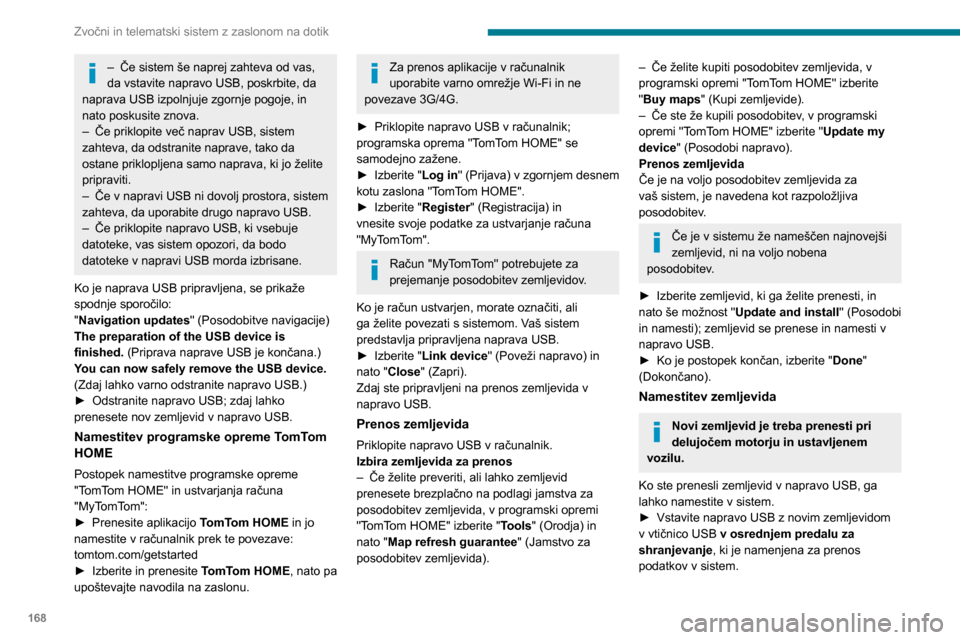
168
Zvočni in telematski sistem z zaslonom na dotik
– Če sistem še naprej zahteva od vas, da vstavite napravo USB, poskrbite, da
naprava USB izpolnjuje zgornje pogoje, in
nato poskusite znova.
– Če priklopite več naprav USB, sistem zahteva, da odstranite naprave, tako da
ostane priklopljena samo naprava, ki jo želite
pripraviti.
– Če v napravi USB ni dovolj prostora, sistem zahteva, da uporabite drugo napravo USB.– Če priklopite napravo USB, ki vsebuje datoteke, vas sistem opozori, da bodo
datoteke v napravi USB morda izbrisane.
Ko je naprava USB pripravljena, se prikaže
spodnje sporočilo:
"Navigation updates" (Posodobitve navigacije)
The preparation of the USB device is
finished. (Priprava naprave USB je končana.)
You can now safely remove the USB device.
(Zdaj lahko varno odstranite napravo USB.)
► Odstranite napravo USB; zdaj lahko prenesete nov zemljevid v napravo USB.
Namestitev programske opreme TomTom
HOME
Postopek namestitve programske opreme
"TomTom HOME" in ustvarjanja računa
"MyTomTom":
► Prenesite aplikacijo TomTom HOME in jo
namestite v računalnik prek te povezave:
tomtom.com/getstarted
► Izberite in prenesite TomTom HOME, nato pa
upoštevajte navodila na zaslonu.
Za prenos aplikacije v računalnik
uporabite varno omrežje Wi-Fi in ne
povezave 3G/4G.
► Priklopite napravo USB v računalnik; programska oprema "TomTom HOME" se
samodejno zažene.
► Izberite "Log in" (Prijava) v zgornjem desnem
kotu zaslona "TomTom HOME".
► Izberite "Register" (Registracija) in
vnesite svoje podatke za ustvarjanje računa
"MyTomTom".
Račun "MyTomTom" potrebujete za
prejemanje posodobitev zemljevidov.
Ko je račun ustvarjen, morate označiti, ali
ga želite povezati s sistemom. Vaš sistem
predstavlja pripravljena naprava USB.
► Izberite "Link device" (Poveži napravo) in
nato "Close" (Zapri).
Zdaj ste pripravljeni na prenos zemljevida v
napravo USB.
Prenos zemljevida
Priklopite napravo USB v računalnik.
Izbira zemljevida za prenos
– Če želite preveriti, ali lahko zemljevid prenesete brezplačno na podlagi jamstva za
posodobitev zemljevida, v programski opremi
"TomTom HOME" izberite "Tools" (Orodja) in
nato "Map refresh guarantee " (Jamstvo za
posodobitev zemljevida).
– Če želite kupiti posodobitev zemljevida, v programski opremi "TomTom HOME" izberite
"Buy maps" (Kupi zemljevide).
– Če ste že kupili posodobitev , v programski opremi "TomTom HOME" izberite "Update my
device" (Posodobi napravo).
Prenos zemljevida
Če je na voljo posodobitev zemljevida za
vaš sistem, je navedena kot razpoložljiva
posodobitev.
Če je v sistemu že nameščen najnovejši
zemljevid, ni na voljo nobena
posodobitev.
► Izberite zemljevid, ki ga želite prenesti, in nato še možnost "Update and install " (Posodobi
in namesti); zemljevid se prenese in namesti v
napravo USB.
► Ko je postopek končan, izberite "Done"
(Dokončano).
Namestitev zemljevida
Novi zemljevid je treba prenesti pri
delujočem motorju in ustavljenem
vozilu.
Ko ste prenesli zemljevid v napravo USB, ga
lahko namestite v sistem.
► Vstavite napravo USB z novim zemljevidom v vtičnico USB v osrednjem predalu za
shranjevanje, ki je namenjena za prenos
podatkov v sistem.